マウスコンピューター『MT-WN1001』の実機レビュー 前編です。
『MT-WN1001』は、最新OS Windows 10 を搭載した 10.1型 2in1 タブレットPCで、ディスプレイ面の着脱によりノートパソコンとしてもタブレットとしても使えるタイプのモデルです。
軽量で持ち歩きもラクにでき、価格が税込4万円台とリーズナブルです。
前編では、外観、スペック、ディスプレイ、キーボードについてのレビューです。

|
(後編) ベンチマーク ノートPC / タブレット スタイル切り替え(動画に収録) 起動・シャットダウン時間計測(動画に収録) 搭載ソフトウェア 付属品 まとめ |
実機はマウスコンピューターからの貸出機です。また、レビュー内容については 2016年3月27日時点のもので、実機の製品仕様・販売価格については変更される場合があります。
外観やディスプレイの着脱について
『MT-WN1001』は、本体カバーと一体型のキーボードが標準付属しており、画面を閉じた状態では、一見すると手帳です。

カバーを開くところからノートパソコンへのスタイル変更は簡単です。
カバーを開き・・・

カバーの綴じしろ部分はマグネットになっており、カバーの両端を折り目に沿って折ると、綴じしろ部分のマグネットが接合して、これがディスプレイを支えてくれるスタンドになります。

その状態でカバーを開くと、ディスプレイのスタンドができあがり、そのままディスプレイを開くとノートパソコンとして使えます。



カバーの綴じしろ部分のマグネットは、強すぎず弱すぎず、ちょうど良い感じです。
ディスプレイの傾きは変えられませんが、個人的には不便さを感じることはありませんでした。
また、ディスプレイとキーボードは、マグネット式で接合されているだけです。フックなどのロックがないので着脱はとても簡単です。


こちらの磁力はチョット強めです。ディスプレイ面を取り外すときは、キーボードを手で押さえる必要があります。
反対に、ディスプレイをキーボードに接続するときは、接合する位置が多少ずれていても磁力の力で上手い具合にくっついてくれます。

ディスプレイを取り外し、タブレットとして使うときの上下左右からはこんな感じ。

インターフェースも、USB3.0、micro USB、micro SDメモリーカードスロット、mini HDMI、ステレオスピーカー、ヘッドフォン出力などが実装されています。
micro SDメモリーカードスロットのカバーは大きめサイズに作られており、カバーが開閉しやすくなっています。

ディスプレイの裏面には、各インターフェースの名称が印刷されています。


なお、ディスプレイの背面は滑りにくく加工されており、タブレットとして使うときも安心感があります。
内蔵Webカメラは、前面と背面に実装されています。

画素数はどちらも 192万画素です。
本体を閉じたときの厚さを実測してみました。
本体カバーを閉じたときは 約 1.8 mm、タブレットとして使うときの厚さは 約 1.1 mmです。

次が重さ。
タブレットとして使うときのディスプレイの重さは 595g。

キーボードの重さは 327g。

ディスプレイとキーボードを合わせても 922g と軽量です。
なお、電源アダプターの重さは 92g です

電源アダプターはコンパクトサイズです。

次に画面の大きさを比較してみます。下側が『MT-WN1001』、上側が 8インチタブレット。

本体カバーを閉じたときの大きさは、B5版ノートと同じ大きさです。
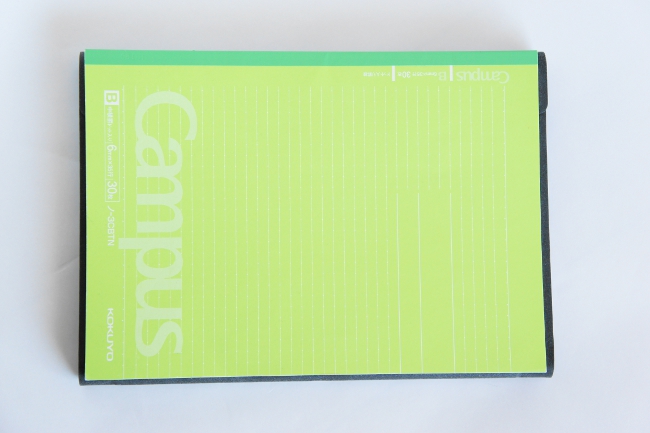
参考までに、梱包箱は、かなりシッカリとした作りです。

大きさのイメージはこんな感じです。

スペックについて
『MT-WN1001』実機のスペックです。
| OS | Windows10 Home 32ビット |
| CPU | インテル Atom x5-Z8300 プロセッサー |
| メモリ | 2GB (オンボード/PC3-12800 DDR3L SDRAM) |
| ストレージ | フラッシュメモリ eMMC 64GB |
| 光学ドライブ | なし |
| ディスプレイ | 10.1型 IPS方式液晶 1,280×800ドット マルチタッチ対応 |
| グラフィックス | インテル HD グラフィックス |
| ワイヤレス | IEEE 802.11 b/g/n 対応、Bluetooth V4.0 + LE 準拠モジュール |
| Webカメラ | 前面192万画素、背面192万画素、モノラルマイク内蔵 |
| バッテリー駆動時間 | 約6.7時間 (JEITA測定法2.0) |
| 本体サイズ(W×D×H) | 259.5×174×10 mm |
| 本体質量 | 約598g(本体のみ)/ 約928g(キーボード、カバー含む) |
| Office | Office Mobile プラス Office 365 サービス (Word/Excel/PowerPoint/Office 365 サービス 1年間有効) ※Office 365 サービスは 2年目以降は有償で利用可能。 |
CPUやメモリなど、ハードウェアの詳細な情報をキャプチャーした結果は次のようになります。
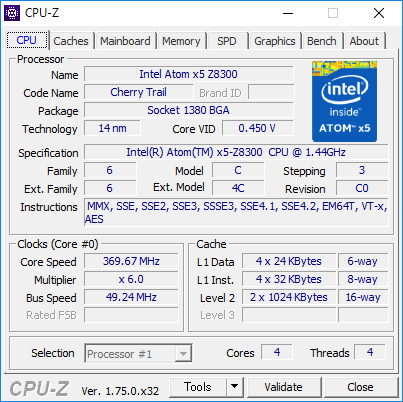
CPU
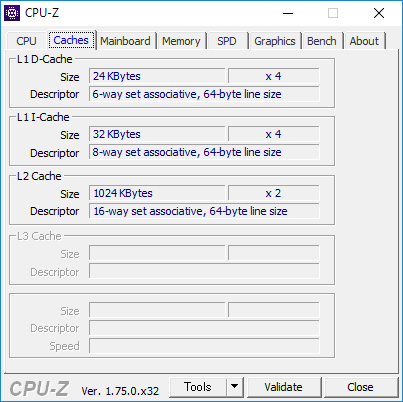
キャッシュ
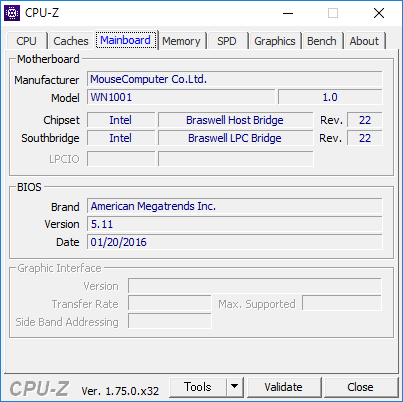
メインボード
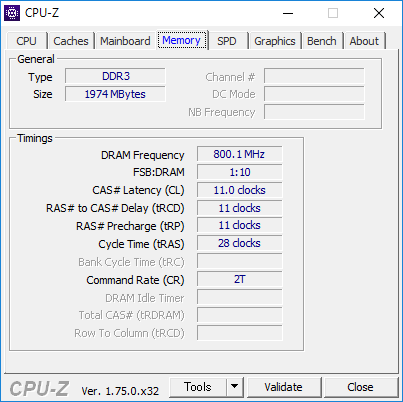
メモリ
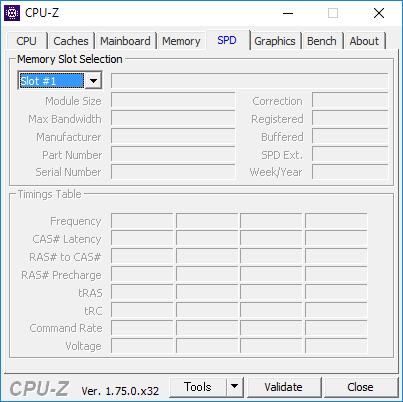
メモリスロット#1
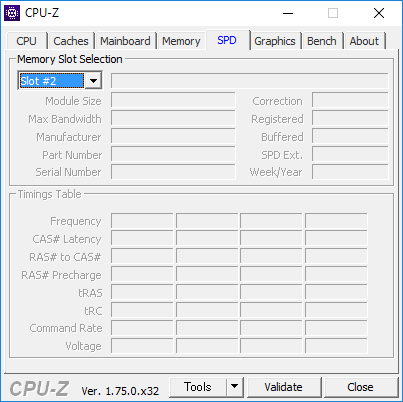
メモリスロット#2
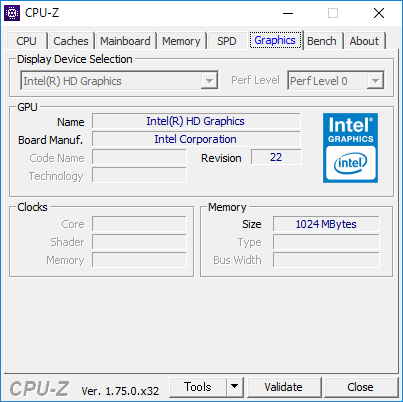
グラフィックス
CPU にはインテル Atom プロセッサー x5-Z8300を搭載。4コア/4スレッド駆動する低消費電力CPUです。
使用感としても、ネットサーフィンやメールチェックなど、意外とサクサク・軽快に動いてくれます。
Office Mobile も起動が速く、快適に使えそうです。
ディスプレイ
『MT-WN1001』のディスプレイは 10.1型 IPS方式液晶で、解像度は 1,280×800ドットです。
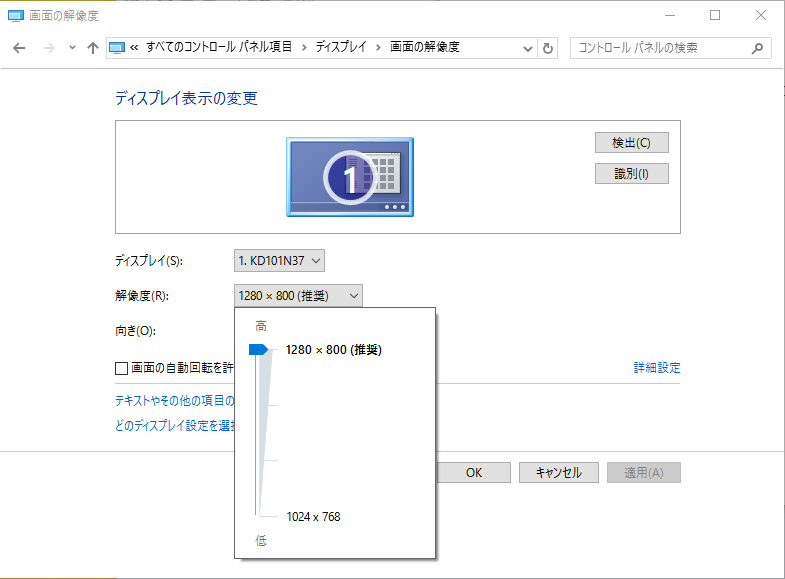 画面解像度
画面解像度
次に、ディスプレイの映り込み具合を見てみます。


映り込みは少しありますが、実際使っているときの映り込みはそれほど気になりません。
次は、視野角を確認してみます。
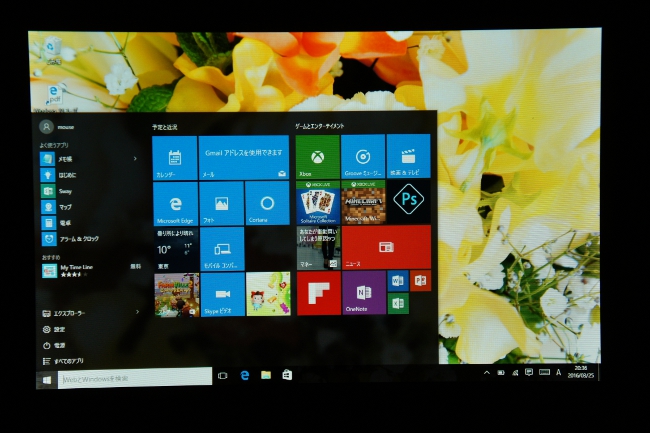 正面
正面
 右側 ディスプレイ面から45度の角度
右側 ディスプレイ面から45度の角度
 右側 ディスプレイ面から30度の角度
右側 ディスプレイ面から30度の角度
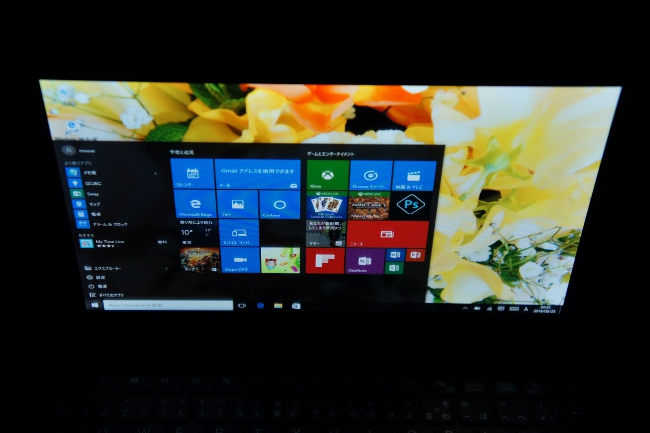 上側 ディスプレイ面から45度の角度
上側 ディスプレイ面から45度の角度
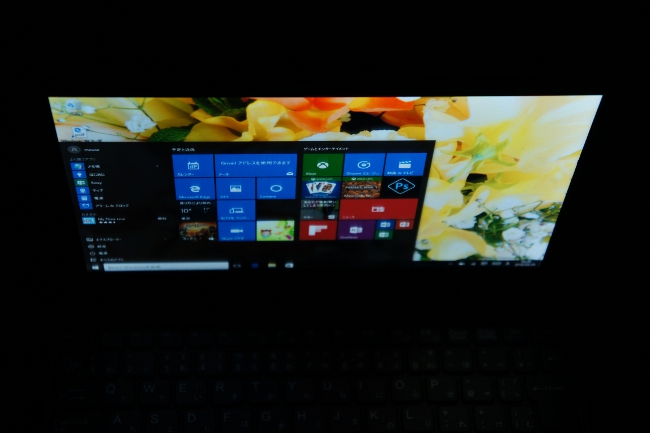 上側 ディスプレイ面から30度の角度
上側 ディスプレイ面から30度の角度
視野角は広いです。
次に、ディスプレイに表示される文字の大きさを確認してみます。
Windows 10 から搭載された新ブラウザ「Edge(エッジ)」に表示される文字の大きさはこんな感じ。
『MT-WN1001』の公式ページを拡大・縮小せずに標準サイズで表示したものです。

文字が小さく読みにくいときは、親指と人差し指で画面を押し広げるような操作(ピンチアウトといいます)をすれば、文字が拡大表示されます。

ディスプレイ枠の下にある「Windows」のロゴの大きさと比較してみればわかると思いますが、小さな文字が苦手な管理人も、100%表示される文字が何とか読める大きさです。
読みにくかったらピンチアウトすることで、表示される文字もラクに読むことができます。
キーボード&タッチパッド
キーボードのレイアウトです。

キーピッチ(キートップの中心から隣りのキートップの中心までの距離)は 約17mm。チョット狭めで最初は打ちにくさを感じましたが、慣れれば問題なくキー入力することができます。

キーピッチの測定は、便宜的にキートップの左端を基準にして測定しています。

キーストロークも浅くなくペタペタ感はありません。

次がタッチパッド。
タッチパッドはクリックボタンが独立したタイプで大きさもちょうど良い感じです。

ジェスチャー操作もできますが、ジェスチャー操作の感度は少し鈍く、強めにタッチして操作する必要があるようです。
後編では、『MT-WN1001』の機能・性能についてレビューしています。



